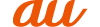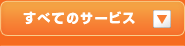ヘルプ/使い方
乗換案内
出発時刻や到着時刻、始発や終電など様々な条件で調べることが出来ます。
1.出発駅、到着駅を入力し、検索条件を指定
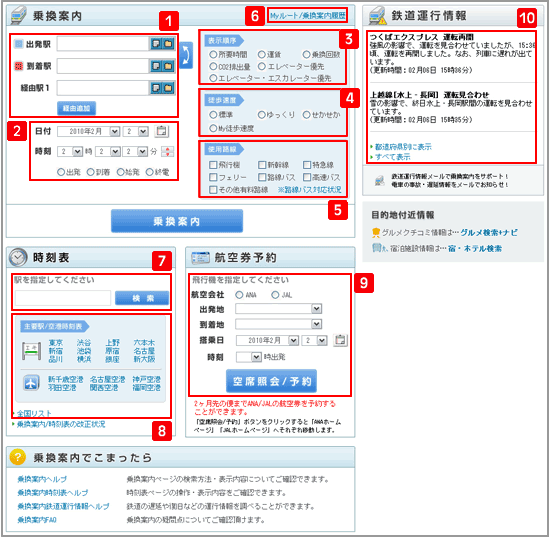
※Internet Explorer8では、検索ボタンが正しく動作しない場合があります。
ツール⇒「互換性表示」にチェックをつけてお試しください。
- 出発駅と到着駅の名称を入力します。
経由駅は3箇所まで入力出来ます。 - 出発/到着の日時を指定します。
始発/終電を選択した場合、指定した時間に関係なく始発や終電を検索します。 - 検索結果を表示する際に、優先する項目を指定します。
例えば「所要時間」を指定した場合、所要時間の短いルートが優先的に表示されます。 所要時間について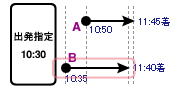 移動時間は経路Aの方が短いが、10:30出発指定なのでこの場合10:50までに20分の待ち時間が発生すると考えます。
移動時間は経路Aの方が短いが、10:30出発指定なのでこの場合10:50までに20分の待ち時間が発生すると考えます。
移動時間の長い経路Bは結果として目的地に経路Aより5分早く到着する為、所要時間は経路Bの方が短いと判断します。
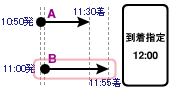 移動時間は経路Aの方が短いが、12:00到着指定なのでこの場合11:30から30分の待ち時間が発生すると考えます。
移動時間は経路Aの方が短いが、12:00到着指定なのでこの場合11:30から30分の待ち時間が発生すると考えます。
移動時間の長い経路Bは結果として出発地を10分遅く出発できる為、所要時間は経路Bの方が短いと判断します。 - 徒歩速度を設定することで、所要時間や乗り換えに要する時間が変化します。またケータイ版EZナビウォークでGPS測位データを取得した場合は、My徒歩速度を選択することができます。
- 使用する路線を選択します。
- あらかじめ登録してある「Myルート」や、コース履歴(直前に検索した5件)から、乗換案内の検索結果を呼び出せます。
(有料サービス) - テキストボックスに駅名を入力し「検索」ボタンを押すと、該当する駅/バス停/空港の時刻表が表示されます。
候補が複数ある場合は、候補の一覧が表示されます。 - 主要駅/空港の時刻表を表示します。
ここに表示されていない駅/空港の時刻表については「全国リスト」から参照出来ます。 - 航空会社を選択し、出発/到着地、条件を指定すると、2ヶ月先の便までの空席照会が出来ます。
※空席照会のページは各航空会社のページになります。 - 現在発生している、鉄道の遅延や復旧などの運行情報を表示します。
ここに表示されていない路線の運行情報については「都道府県別に表示」か「全て表示」から参照出来ます。
2.出発駅、到着駅、検索条件を確定
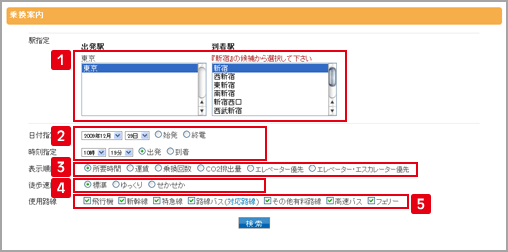
- 出発駅/到着駅の検索結果が複数ある場合、一覧表示されます。
リストからお探しの地点を選択してください。
※出発駅、到着駅ともに検索結果が1件しか無い場合、この画面はスキップされ、検索結果が表示されます。 - ※前画面で設定した検索条件が表示されます。
変更の必要がない場合はそのまま「検索」ボタンで検索を開始してください。 - 出発/到着の日時を指定します。
始発/終電を選択した場合、指定した時間に関係なく始発や終電を検索します。 - 検索結果を表示する際に、優先する項目を指定します。
例えば「所要時間」を指定した場合、所要時間の短いルートが優先的に表示されます。 - 徒歩速度を調整することで、所要時間や乗換え時間が変化します。
- 使用する路線を選択します。
3.検索結果画面の見方
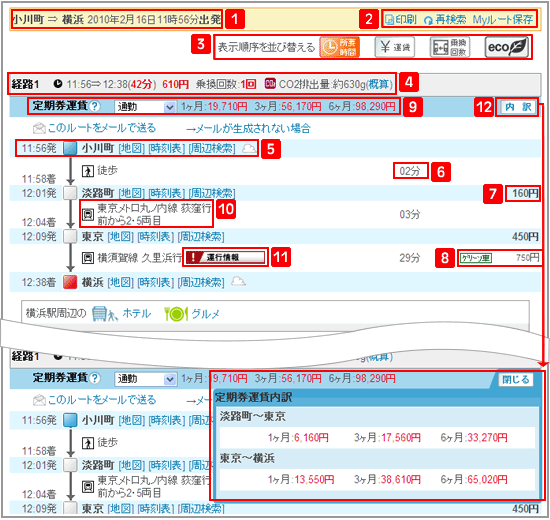
- 出発駅と到着駅、また条件として設定した日時が表示されます。
- 「印刷」を選択すると、印刷用のページが表示されます。
「再検索」を選択すると、ページ下部の再検索用フォームが表示されます。
検索結果をMyルートとして保存する場合は「Myルート保存」を選択してください。(有料サービス) - 現在の表示順序を示します。
オレンジ色で表示されている項目が、現在の表示順序です。
項目を選択すると、検索結果の表示順序が変更されます。 - 経路毎の出発時刻、到着時刻、所要時間、料金、乗換回数、公共交通機関でのCO2排出量が表示されます。
- 乗換駅とその地点の天気を示します。
駅周辺の地図や駅時刻表、駅周辺の施設検索が出来ます。 - 駅から駅までの移動時間が表示されます。
- 駅から駅までの料金が表示されます。
- 指定席やグリーン車などの料金を表示します。
- 検索結果が定期券運賃表示対象ルートの場合、1ヶ月、3ヶ月、6ヶ月毎の定期券運賃を表示します。
プルダウンで通勤、通学を切替えることができます。
?ボタンをクリックすると、「定期券運賃について」というヘルプページに移動します。
尚、検索結果ルートが定期券運賃表示対象外の場合、「対応外の路線を含む経路のため定期券運賃は表示されません」と表示されます。 - 電車の場合、路線名や行き先、車両案内が表示されます。
※乗換車両案内では、電車の何両目にのると次に乗換する電車に乗り継ぎやすいかがわかります。
対応路線・駅において進行方向から数えた車両を表示しています。対象駅において車両表記のない場合、全ての車両で乗換が可能です。 - 事故・遅延などが発生している場合、「運行情報」のアイコンを表示します。
アイコンをクリックすると詳細を表示します。
(EZナビウォーク月額300円コース(税抜)のみ) - 内訳ボタンをクリックすると、経路毎に定期券運賃の内訳を表示します。
閉じるボタンをクリックすると、定期券運賃の内訳を非表示にすることができます。